WordPressが提供しているサービスには2つあって、1つはオープンソースソフトウェアの『WordPress.org』。もう1つはブログ作成ソフトの『WordPress.com』です。WordPressにあまり詳しくないかたは、まずWordPressが2種類あることに驚きますよね。僕もWordPressを始めた当初は訳が分からず不安でいっぱいでした。
さて今回はそんな難しいWordPressの始め方についてです。初心者は種類でつまづいているくらいなので、始め方はもっとわからないはずですよね。そこで、今ではWordPressをそこそこ使いこなしている僕がこの2種類のWordPressの始め方を解説していきたいと思います。完全初心者向けに解説していくので、これからWordPressを始めたい方は参考にしていただけたら嬉しいです。
wordpress.comとwordpress.orgの違い
冒頭でもwordpress.comとwordpress.orgの違いについて触れましたが、もう一度おさらいしておきましょう。
| 特徴 | WordPress.com | WordPress.org |
|---|---|---|
| ホスティング | オンラインのホスティングサービス。技術的詳細を気にする必要なし。 | 自己ホスティング型。独自のホスティングを選ぶ必要がある。 |
| カスタマイズと柔軟性 | 制限付き。一部のテーマやプラグインのみ利用可能。 | 完全にカスタマイズ可能。多数のテーマやプラグインが利用できる。 |
| コスト | 基本は無料。追加機能には有料プランが必要。 | ソフトウェアは無料。ドメインやホスティングの費用が必要。 |
| メンテナンス | WordPress.comが全てのメンテナンスを担当。 | ユーザーが全てのメンテナンスを担当。 |
| 収益化 | 制限がある。特定の広告プログラムのみ利用可能。 | 制限なし。任意の広告ネットワークやアフィリエイトが利用できる。 |
つまり、WordPress.comは手間をかけずにブログやサイトを開始する方向け、一方WordPress.orgは完全な制御と柔軟性を求めるユーザーに適しています!
WordPress.orgを使う場合の方法
WordPress.orgを利用するには主に3つの方法があります。 1つは自分でサーバーを用意してWordPress.orgをインストールする方法です。ただこちらはおそらくパソコン初心者にとってはかなり難易度が高く、
利用するには『PHP』や『MYSQL』といったプログラムをインストールしたり、ローカル環境構築ソフトなどを使って動作するのに必要な環境を構築しなければなりません。
もう1つはレンタルサーバーを借りてWordPress.orgをインストールして利用できる状態にしてもらう方法です。こちらは初心者でも簡単に設定ができて自分でサーバーを用意するよりも色々とメリットがあります。そしてあと一つがクラウドサーバーを利用する方法です。クラウドサーバーはレンタルサーバーを使うより難易度が高く、最初に紹介した自前でサーバーを用意する方法よりは難易度が低いです。つまり、難易度の観点からいうと自前で用意するオンプレミス型とサーバーをレンタルするレンタルサーバー型の中間に位置します。以下ではこれらの始め方を紹介します。
レンタルサーバーでWordPress.org使う場合の始め方
- サーバーの契約
- ドメインの契約
- 契約したドメインをサーバーに設定
- 独自SSL設定
- WordPressをサーバーにインストール
サーバーの契約
このサイトでも使っている『エックスサーバー ![]() 』を例に説明します。
』を例に説明します。
エックスサーバーでは会員登録をして3つのプランの中から1つのプランを選びます。プランを決めたら案内通りに進めてお金を振り込むとサーバーの契約が完了します。
クラウドサーバーでWordPress.orgを使う場合の始め方
クラウドサーバーでWordPress.orgを利用する手順を簡潔に解説します。
クラウドサーバーを選択
主要なクラウドサービスプロバイダー(例: AWS, Google Cloud, DigitalOcean, Linode, Herokuなど)から適切なサーバーを選びます。初めての場合は、低スペックからスタートして必要に応じてアップグレードすると良いでしょう。
サーバーの設定
選んだプロバイダーのダッシュボードから新しいインスタンスまたは仮想マシンを作成します。オペレーティングシステムとしては、多くの場合、Linuxディストリビューション(例: Ubuntu, CentOS)が選ばれます。
ドメインの購入
必要に応じて、ドメイン名を購入します。これにより、yourwebsite.comのようなカスタムURLでサイトにアクセスできるようになります。
サーバーへの接続
SSHを使ってサーバーにログインします。
LAMPまたはLEMPスタックのインストール
WordPressを動かすためには、Webサーバー(ApacheまたはNginx)、PHP、そしてMySQLデータベースが必要です。これらのソフトウェアをインストールします。
WordPressのダウンロード
WordPress公式サイトから最新版のWordPressをダウンロードし、サーバー上に展開します。
データベースの設定
MySQLで新しいデータベースとユーザーを作成し、WordPress用に設定します。
WordPressのインストール
Webブラウザを使用して、設定したドメイン名またはサーバーのIPアドレスにアクセスします。WordPressのセットアップガイドが表示されるので、指示に従って進めます。
テーマやプラグインのインストール
必要に応じて、テーマやプラグインをインストールして、サイトの機能やデザインをカスタマイズします。
セキュリティの強化
不正アクセスを防ぐために、プラグインやサーバーの設定を通じてセキュリティを強化します。
以上が、クラウドサーバーでWordPress.orgを利用する基本的な手順です。サーバーの管理やセキュリティの確保には専門知識が必要となることもありますので、初心者の方は上で紹介したレンタルサーバーや以下で紹介するWordPress.comなどのブログサービスなどのホスティングサービスを利用することも検討してみてください!
WordPress.comを使う場合の始め方
WordPress.comでブログを開始する手順を簡潔に解説します。
WordPress.comは『はてなブログ』や『アメーバブログ』のようなブログ作成ソフトです。機能はWordPressとほとんど一緒なので、WordPressの機能を試してみたい方や高機能で簡単にブログを書きたい方におすすめです。
WordPress.comのサイトにアクセスする
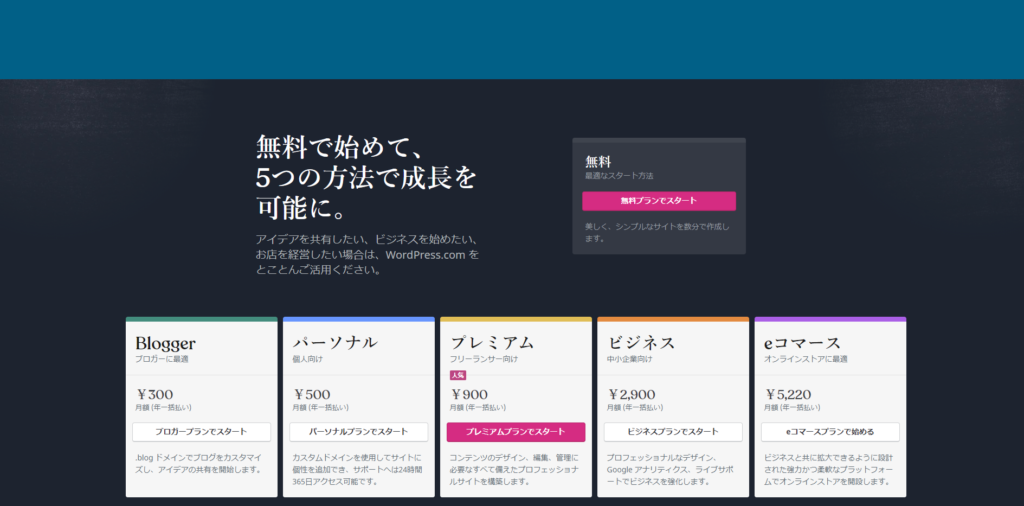
まず、WordPress.com の公式サイトにアクセスします。
WordPress.comを利用するにはwordpress.comのサイトに行く必要があります。初心者のミスとしてWordPress.orgと間違えてしまうことがありますが下にスライドしてこの画面が表示されればWordPress.comです。
「無料でスタート」ボタンをクリック
トップページに表示されている「無料でスタート」や「アカウントを作成する」のようなボタンをクリックします。
基本情報を入力
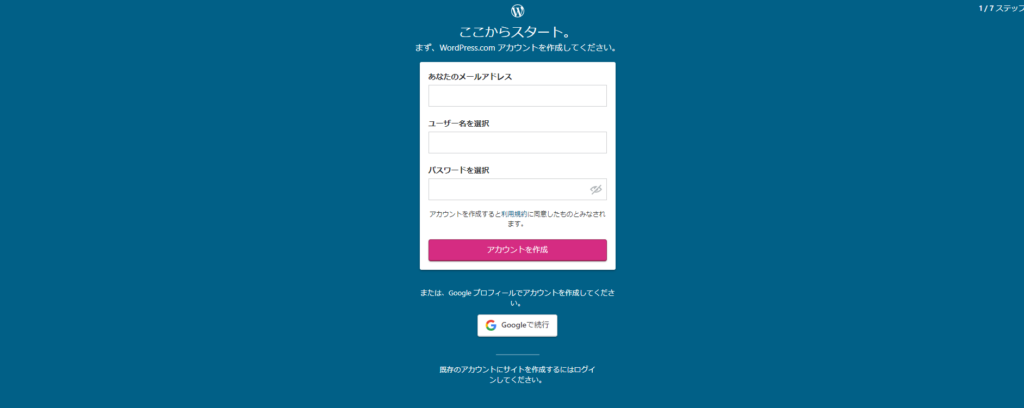
メールアドレス、ユーザー名、パスワードを入力してアカウントを作成します。
確認メールをチェック
登録したメールアドレスに確認メールが送られてくるので、メール内のリンクをクリックしてアカウントを確定します。
サイトの設定
「サイトの名前」や「目的」、「デザインの選択」など、初期設定を進めていきます。
ドメインの選択
あなたのブログのURLを決定します。無料プランではサブドメイン(例:yourblogname.wordpress.com)を使用することになります。
プランの選択
無料プランか有料プランを選びます。初めは無料プランでスタートして、必要に応じてアップグレードするのがおすすめです。
上の画像にも書いてありますが、WordPress.comの有料プランには『Bloggerプラン』『パーソナルプラン』『プレミアムプラン』『ビジネスプラン』『eコマース』合計6つのプランがあります。
『***プランでスタート』を押すとこのような画面が表示されるのでそれを押します。
ダッシュボードへ移動
アカウント作成と初期設定が完了したら、ダッシュボードにアクセスします。ここから記事の投稿やデザインの変更など、ブログの管理を行います。
初めての記事を作成
ダッシュボード左側のメニューから「投稿」を選び、「新規追加」をクリックして記事を書きます。
記事を公開
記事を書き終えたら、「公開」ボタンをクリックして、ブログをライブで公開します。
これで、WordPress.comでのブログ開設は完了です。WordPressは非常に柔軟性が高いプラットフォームなので、様々な設定やカスタマイズを楽しむことができます。公式のサポートガイドやフォーラムも充実しているので、困った時はそちらも参照してみてください。
まとめ
WordPress.orgは自分だけで始めるとなるとすこし専門の知識が必要になりますが、WordPress.orgのインストールに対応しているレンタルサーバーを借りれば簡単に始めることができます!
またWordPress.comは『アメーバブログ』のように会員登録をすることですぐに始められるのでとっても簡単です。最後までご覧いただきありがとうございました


コメント